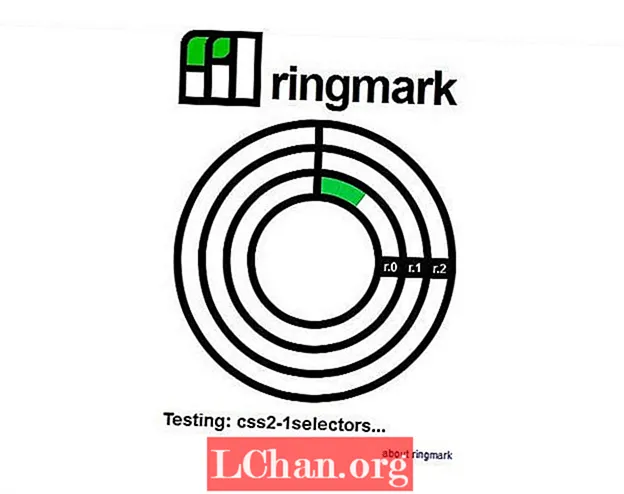Բովանդակություն
- 01. Մի կրկնօրինակեք. Փոխարենը օրինակ
- 02. Խնայեք ժամանակը տափակ պրոյեկցիայի միջոցով
- 03. Օգտագործեք Համամասնական խմբագրում
- 04. Արգելափակման համար օգտագործեք Pose Libraries
- 05. Օգտագործեք Network Render- ը ժամանակավոր մատուցում պատրաստելու համար
- 06. Աչքերի հետևման համար օգտագործեք Damped Track
- 07Անիմացիայի մեջ սխալները շտկելու համար օգտագործեք քանդակագործություն
- 08. Կոմպոզիտորի հանգույցները VSE- ին տալիս են տեսարանային ժապավենների միջոցով
- 09. Գույնը դնել ստվերների մեջ և գլոբալ լուսավորություն
- 10. Ավտոկեյք անելիս օգտագործեք միայն մատչելի ներդիրը
- 11. Ստեղծեք հիմնական ֆայլեր ՝ մեծ նախագծերը գնահատելու համար
- 12. Կարգավորեք կեղծ օգտվողներին ՝ հեռավոր համագործակցությունը կառավարելու համար
- 13. Արագ կեղծելու համար օգտագործեք Rigify

Blender- ը կարող է անվճար լինել, բայց դա ոչ միայն գործիք է հոբբիստների համար: Հզոր բաց կոդով 3D փաթեթն այժմ օգտագործվում է տարբեր մասնագիտական նախագծերի վրա ՝ սկսած Blender Foundation– ի սեփական «բաց ֆիլմերից» մինչև նկարազարդումներ, անիմացիոն գովազդներ և նույնիսկ տեսողական էֆեկտներ:
Չնայած Blender- ի հիմունքները լավ լուսաբանված են առցանց հասանելի ուսումնական նյութերով, մասնագիտական օգտագործողների այս նոր խմբի համար հատուկ տեղեկություններ քիչ են:
Softwareրագրակազմից առավելագույն օգուտ քաղելու համար, մենք խնդրեցինք աշխարհի 8 ղեկավարվող Blender- ի հինգ նկարիչներից ներկայացնել իրենց խորհուրդները իրական արտադրության պայմաններում ավելի արագ և խելացի աշխատելու համար:
01. Մի կրկնօրինակեք. Փոխարենը օրինակ

Դուք կարող եք ստեղծել և մատուցել անհամեմատ ավելի բարդ տեսարաններ ՝ օգտագործելով [Alt] + [D] փոխարեն [Shift] + [D] օբյեկտ կրկնօրինակելու համար: Նոր օբյեկտը կկիսվի նույն ցանցի տվյալների հետ, ինչ բնօրինակը ՝ նվազեցնելով հիշողության օգտագործումը: Նույնիսկ ավելի լավ է, որ մեկ օբյեկտի մեջ կատարված ցանկացած փոփոխություն կիրառվի նաև մյուսի վրա ՝ հնարավորություն տալով միանգամից թարմացնել հարյուրավոր օբյեկտներ: - Յան Հուբերտ, 3D նկարիչ
02. Խնայեք ժամանակը տափակ պրոյեկցիայի միջոցով

Երբ կարողանաք խուսափել դրանից, խուսափեք ուլտրամանուշակագույն գծագրությունից `հիմնական երկրաչափության վրա արագ և կեղտոտ հարթ պրոյեկցիա օգտագործելով: Մի քանի րոպեում կարող եք ստեղծել բարդ, իրատեսական օբյեկտներ: Շատ դեպքերում արդյունքը հեռվից նույնը կթվա: - Ի.Հ.
03. Օգտագործեք Համամասնական խմբագրում

Ասացեք, որ դուք ունեք մի տեսարան, որը պարունակում է հարյուրավոր անհատական առարկաներ. Օրինակ ՝ ժայռեր կամ բույսերի երկրաչափություն: Նրանցից յուրաքանչյուրը ձեռքով տեղադրելը տևում է ընդմիշտ. Գործընթացն արագացնելու համար օգտագործեք Համամասնական խմբագրման գործիքը:
Ընտրեք մեկ առարկա և սեղմեք [O] ՝ Համամասնական խմբագրումը միացնելու համար: Այժմ սեղմեք [G], [S] կամ [R] ՝ համապատասխանաբար տեղափոխելու, մասշտաբավորելու կամ պտտելու համար, միաժամանակ մկնիկի անիվը գլորելով: Դուք կտեսնեք, որ համամասնական խմբագրման տարածաշրջանի բոլոր օբյեկտները (սպիտակ շրջանակով ցույց տրված) ազդում են: Մկնիկի անիվը փոխում է տարածաշրջանի չափը:
Համամասնական խմբագրումը կարող է դրվել Falloff- ի շատ տարբեր տեսակների (ցուցադրվում է կապույտ օղակի Համամասնական խմբագրման կոճակի մոտ տարածման միջոցով): Պատահական ընտրությունը կհանգեցնի օբյեկտների պատահական թարգմանության, ռոտացիայի և մասշտաբի փափուկ ընտրության շրջանում. Օգտակար է տեսարանը «խառնաշփոթ» դարձնելու համար, որպեսզի այն ավելի օրգանական զգա:
Քանի որ այս հնարքն աշխատում է տեսարանի տեսանելի բոլոր շերտերի վրա, ցանկացած առարկա, որի վրա չեք ցանկանում ազդել, դրեք առանձին շերտի, ապա պարզապես անջատեք այդ շերտը: - Cartեյմս Նիլ, Red Cartel- ի հիմնադիր գործընկեր
04. Արգելափակման համար օգտագործեք Pose Libraries

Pose Գրադարանները անիմացիայում կոպիտ վարվելու հիանալի միջոց են, մասնավորապես դեմքի անիմացիայի և շրթունքների համաժամացման համար: Սա հատկապես օգտակար է, եթե ձեր սարքավորումը օգտագործում է ոսկորներ և վարորդներ, քան բացառապես հենվելով ֆոնեմայի ձևերի ձևի ստեղների վրա:
Ես սիրում եմ իմ շրթունքների համաժամացման հսկողության համար ոսկորների խումբ կազմել և այդ հսկիչներն օգտագործել իմ հնչյունները ստեղծելու համար: Յուրաքանչյուր հնչյուն պահպանվում է որպես կեցվածք իմ կերպարի Pose գրադարանում ([Shift] + [L]):
Կենդանացնելիս ընտրեք ոսկորները շրթունքների համաժամացման ոսկորների խմբում և սեղմեք [Ctrl] + [L] ՝ գրադարանի նախադիտման ռեժիմ մուտք գործելու համար: Դրանից հետո կարող եք օգտագործել ձեր մկնիկի ոլորման անիվը կամ [Page Up] / [Page Down] ՝ ձեր գրադարանի պոզաները շրջելու համար: Ընտրեք ձեր կեցվածքը և տեղադրեք ստեղնաշարի շրջանակները: Սա գործում է որպես ձեր առաջին կոպիտ փոխանցումը շրթունքների համաժամացմանը ՝ ժամանակացույցը ճիշտ ստանալու համար:
Հետագա փոխանցումներում դուք ազատորեն կարող եք հարմարեցնել դեմքի կարգավորումները ՝ ձեր անիմացիային ավելի շատ անհատականություն հաղորդելու համար: Եվ քանի որ Pose գրադարանը պարզապես գործողության հատուկ տեսակ է, այն կարող եք հեշտությամբ կցել ցանկացած տեսարանի: - Turkeyեյսոն վան Գումսթեր, Hand Turkey Studios- ի սեփականատեր
05. Օգտագործեք Network Render- ը ժամանակավոր մատուցում պատրաստելու համար
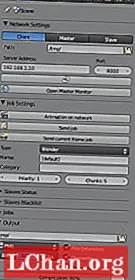
Սկսեք մատուցման շարժիչը Blender Render- ից անցնելով Network Render- ի: Ձեր հիմնական հանգույցում Render Properties- ի Settingsանցի կարգավորումների վահանակից ընտրեք Master: Երբ կտտացնում եք Սկսել ծառայությունը, դուք կարող եք դիտել ֆերմայի կարգավիճակը ՝ այդ մեքենայի վրա վեբ զննարկիչ բացելով և ուղղելով այն դեպի http: // localhost: 8000: Վարչական հանգույցի գործարկման դեպքում գնացեք մյուս մեքենաները և տեղադրեք դրանք որպես ստրուկներ:
Դա նույն քայլերն են, ինչ որ հիմնական հանգույցի դեպքում. Ուղղակի փոխարեն պարզապես ընտրեք Ստրուկը Networkանցային կարգավորումներից: Ենթադրենք, որ մեքենաները նույն ցանցում են, երբ կտտացնում ես Սկսել ծառայությունը, ստրուկի հանգույցը պետք է ավտոմատ գտնի տիրոջը:
Ռենդեր տալու համար անցեք այն մեքենան, որը ցանկանում եք մատուցել և կարգավորել ձեր հաճախորդին ՝ անցնելով Network Render- ի և Networkանցային կարգավորումներից ընտրելով Հաճախորդ: Եթե կտտացնում եք թարմացման կոճակին, հաճախորդը պետք է ավտոմատ կերպով գտնի հիմնական հանգույցը:
Այժմ դուք կարող եք ձեր անիմացիան մատուցել ձեր ժամանակավոր ֆերմայում ՝ «Կարգավորումներ» վահանակում սեղմելով «Անիմացիա ցանցի վրա» կոճակին: - JvG
06. Աչքերի հետևման համար օգտագործեք Damped Track

Blender’s Track To կաշկանդելը հարմար է առարկաները կամ ոսկորները թիրախին ուղղելու համար: Unfortunatelyավոք, այն հիմնված է նաև գիմբալ (կամ Էյլեր) ռոտացիաների վրա, ինչը կարող է ստիպել նրան տարօրինակ վարվել:
Երբեմն այդ պահվածքն այն է, ինչ ուզում ես (օրինակ ՝ պտուտահաստոցների համար) - բայց սովորաբար դա այդպես չէ (օրինակ ՝ աչքերի վրա). Այն, ինչ կցանկանայիր, որ օբյեկտը գնա պտտման ամենաուղիղ ուղին իր մեկնարկային պտույտից մինչև թիրախը: Բարեբախտաբար, Blender- ն ունի մի սահմանափակում, որը հենց դա է անում. Այն կոչվում է Damped Track:
Շատ դեպքերում Damped Track- ը փոխարինելով Track To- ին կտա ձեզ ձեր ուզած արդյունքը: - Ն.Վ.
07Անիմացիայի մեջ սխալները շտկելու համար օգտագործեք քանդակագործություն

Քանդակագործության գործիքի ամենաթեժ օգտագործումներից մեկը ցույց տվեց ինձ անիմատոր և ուսուցիչ Դանիել Մարտինես Լարան:
Փոխանակ պարզապես քանդակել ստատիկ օբյեկտները, այն կարող եք օգտագործել կերպարների ձևը կսմթեցնելու համար, քանի որ դրանք ժամանակի ընթացքում շարժվում են ՝ անիմացիաները փայլեցնելու համար: Սա ձեզ հնարավորություն է տալիս շտկել դեֆորմացիաները, ավելացնել լրացուցիչ ձգում կամ փոխել կեցվածքի ուրվագիծը. Բաներ, որոնք դժվար է անել ոսկորների հետ, բայց նկարելը հեշտ է:
Սա աշխատում է միայն Blender- ի ամենավերջին կառուցվածքներում (2.56+): Անիմացիան ավարտելուց հետո անցեք Mesh Properties և տեղավորեք Shape Keys վահանակը:
Ընտրեք ցուցակից ընտրված Հիմնական բանալին և կտտացրեք գումարած պատկերակին ՝ նոր ձևի ստեղն ավելացնելու համար: Հաջորդը, տեղափոխեք նվագարկիչը մի շրջանակի, որը ցանկանում եք շտկել, կտտացրեք քորոցի պատկերակին և մուտքագրեք քանդակի ռեժիմ:
Քանդակագործության համար ես նախընտրում եմ օգտագործել Grab գործիքը ավելի մեծ ձևի փոփոխություններ կատարելու համար, իսկ այնուհետև Smooth գործիքը `խնդրահարույց տարածքները հարթելու համար:
Երբ գոհ եք ձեր փոփոխություններից, դուրս եկեք քանդակի ռեժիմից և խաղացեք Value սահիկի ձևի հետ: Տեղադրեք ձեր կուրսորը սահիկի վրա և սեղմեք [I] ստեղնը ՝ բանալինային շրջանակներ տեղադրելու համար ՝ ժամանակի ընթացքում էֆեկտը կենդանացնելու և դուրս բերելու համար: - Ուիլյամ Ռեյնիշ, Big Buck Bunny- ի և Sintel- ի անիմատոր
08. Կոմպոզիտորի հանգույցները VSE- ին տալիս են տեսարանային ժապավենների միջոցով

Շարժիչային գրաֆիկայի համար բլենդեր օգտագործելիս կա մի զարմանալի ձեռքսեղմում, որը կարող եք անել Node Editor- ի և Video Sequence Editor- ի միջև:
Եթե կադրը պահանջում է ավելի շատ ներգրավված էֆեկտներ, քան VSE- ն կարող է ապահովել, անցեք Կոմպոզիտիվի էկրանի դասավորությանը և ստեղծեք նոր դատարկ տեսարան (կուզեմ տեսարանն անվանել կրակոցի անունով):
Օգտագործեք Պատկերի մուտքագրման հանգույցը ՝ ձեր տեսահոլովակը հանգույցի խմբագրիչ բերելու համար, անհրաժեշտության դեպքում, կարգավորելով հանգույցի և տեսարանի մեկնարկի և վերջի շրջանակները:
Այս պահից դուք կարող եք ավելացնել ցանկացած սառը կոմպոզիցիոն էֆեկտ, որը ցանկանում եք: Երբ վերադառնաք Video Editing էկրանին (այն դեռ պետք է լինի ձեր խմբագրման տեսարանում), ձեր կադրը փոխարինեք ՝ ձեր կոմպոզիտորական տեսարանի համար VSE- ում ավելացնելով տեսարանի ժապավեն:
Որպես բոնուս, եթե ջնջեք էկրանի բոլոր դասավորությունները, բացառությամբ Compositing- ի և Video Editor- ի, կարող եք արագ ցատկել ձեր կոմպոզիտային տեսարանի և ձեր խմբագրման նիստի միջև ՝ օգտագործելով [Ctrl] + [ձախ սլաք] և [Ctrl] + [աջ սլաք]: - JvG
09. Գույնը դնել ստվերների մեջ և գլոբալ լուսավորություն

Լռելյայն Blender- ում ստվերները և GI- ն սեւ են: Սա միշտ չէ, որ տալիս է լավագույն արդյունքը: Եթե դուք օրինակ նայում եք Pixar- ի աշխատանքներին, ստվերը սովորաբար ցրված գույնի ավելի մուգ, ավելի հագեցած տարբերակն է:
Այս ազդեցությանը կարող եք հասնել կոմպոզիտորի մեջ `նշելով ձեր շերտը, որպեսզի ստացվի առանձին GI և ստվերային անցում: Օգտագործեք Mix հանգույցի հավաքածուն `ձեր ստվերը / GI- ն ընտրովի գույնով բազմապատկելու համար, դրանք խառնուրդը վերադարձեք ձեր մատուցման փոխանցման մեջ` լավագույն արդյունքի համար:
Մենք երբեմն տրամադրում ենք մի տեսարան (Scene01), առանց GI- ի կամ ստվերների, և նույն այդ տեսարանի միանման պատճենը (Scene02) ՝ ինքնուրույն ստանալու համար պարզապես GI և ստվերային շերտերը: Օգտագործեք կոմպոզիտորը Scene01- ում `Scene02- ից այդ շերտերը կազմելու համար` օգտագործելով գույնի ընտրիչը Mix հանգույցի բազմապատկման կամ ավելացման սահմանված ներսում `մեզ անհրաժեշտ ստվերի գույնին հասնելու համար: - N.Ն.
10. Ավտոկեյք անելիս օգտագործեք միայն մատչելի ներդիրը

Բլենդերը, ինչպես շատ 3D ծրագրեր, ունի առանձնահատկություն, որն ավտոմատ կերպով կտեղադրի ստեղնաշարի շրջանակներ, երբ տեղափոխում ես առարկա կամ ոսկոր: Բլենդերն այս հատկությունն անվանում է Auto Keyframing կամ «autokey»: Ես նախընտրում եմ այս կերպ անիմացիան անել, քանի որ այն խնայում է ստեղների հարվածները, և քանի որ հակառակ դեպքում ես երբեմն մոռանում եմ բանալին ներկայացնել այն դիրքի, որի վրա աշխատել եմ:
Autokey- ի օգտագործման թերությունն այն է, որ այն նաև բանալիներ է դնում այն բաների վրա, որոնք դուք չեք պատրաստվում կենդանացնել: Օրինակ, եթե ես խարխլեմ տեսախցիկի կամ լույսերի դիրքը, և հետագայում դրանք նորից կսմթեմ մեկ այլ շրջանակում, դա կհանգեցնի նրանց անիմացիային, նույնիսկ եթե ես չեմ ուզում, որ դա լինի: Բարեբախտաբար, Blender- ը սա լուծելու տարբերակ է առաջարկում. Հասանելի է միայն ներդիրը: Այս ընտրանքի միացման դեպքում autokey- ը կտեղադրի բանալիներ միայն այն բաների վրա, որոնք արդեն անիմացիոն են: Առաջին անգամ, երբ որևէ բան եք բանալին, դուք պետք է դա անեք ձեռքով, բայց այդուհետ գործընթացն ավտոմատ է:
Սա հնարավորություն է տալիս ձեռքով ստեղնաշարին վերաբերվել որպես բլենդերին ասելու միջոց. «Ես ուզում եմ, որ դա անիմացիոն լինի»: Այդ ժամանակից ի վեր Blender- ը հոգ է տանում autokey- ի միջոցով: - Նաթան Վեգդալը ազատ 3D նկարիչ է
11. Ստեղծեք հիմնական ֆայլեր ՝ մեծ նախագծերը գնահատելու համար

Անիմացիոն խոշոր նախագծերից շատերը պահանջում են, որ հետևեք բազմաթիվ անհատական կադրերի և վերջում դրանք գնահատեք հետևողականորեն: Դա անելու համար կարող եք օգտագործել Blender sequencer- ը և կոմպոզիտորը:
Նախ, սկսեք դատարկ .blend ֆայլ: Սա կլինի ձեր հիմնական ֆայլը: Կապեք յուրաքանչյուր տեսարանին, որը ձեզ հարկավոր է անհատական .բլենդային նկարահանված ֆայլերից և դրանք կարգի բերեք հիմնական ֆայլում հաջորդականության ժամանակացույցի երկայնքով: (Սա օգնում է խմբագրին, քանի որ Blender- ի համադրիչն արտադրում է յուրաքանչյուր տեսարանի OpenGL տարբերակ ՝ հեշտացնելով իրական տեսք յուրաքանչյուր տեսարանից իրական աշխատանքը իրական ժամանակում):
Այժմ կարող եք կարգավորել անիմացիայի յուրաքանչյուր հատվածի տեսքը և զգացումը: Ընտրեք նկարների խումբ, որոնք պետք է ունենան նույն տեսողական հատկությունները, և խմբավորեք այդ հանգույցները հիմնական ֆայլի ներսում ՝ անվանելով խմբին «Master Comp» կամ ինչ-որ տեղ համապատասխան սրամիտ: Անցեք յուրաքանչյուր բնօրինակ նկարահանված ֆայլերից յուրաքանչյուրին և հետ ուղարկեք Վարպետին
Համակարգի խումբ.
Այժմ, երբ նկարիչներից որևէ մեկը թարմացնում է իր աշխատանքը (օրինակ ՝ ակտիվը, անիմացիան, լուսավորությունը կամ տեսարանին հատուկ կոմպոզիցիան թարմացնելու համար) նրանք միայն պետք է հիմնական ֆայլի պատասխանատուին ասեն վերաբեռնել իրենց հատուկ տեսարանը, և նույն գլոբալ զգացումը կպահպանվի:
Քանի որ հիմնական ֆայլը վերահսկում է և՛ խմբագրումը, և՛ համաշխարհային կոմպոզիտային խումբը (դասարանը), այդ հիմնական ֆայլի միջոցով մատուցումը հնարավորություն է տալիս ամբողջ նախագիծը ներկայացնել ճշգրիտ խմբագրման որոշման ցուցակով և պահանջվող կոմպոզիտային տիրույթով: - N.Ն.
12. Կարգավորեք կեղծ օգտվողներին ՝ հեռավոր համագործակցությունը կառավարելու համար

Կարմիր կարտելը հաճախ համագործակցում է արվեստանոցից հեռու աշխատող նկարիչների հետ: Խողովակաշարը հնարավորինս սահուն պահելու համար մենք օգտագործում ենք Blender- ի հիանալի գրադարանային համակարգեր: Մեծ տեսարանային ֆայլերի համար տվյալների փոխանցումը երկար ժամանակ է պահանջում, ուստի անիմատորների համար մենք խնդրում ենք նրանց խնայել իրենց Blender- ը
իրենց բնույթի / տեսախցիկի գործողությունների համար եզակի անուններով տեսարան:
Եթե նրանք այնուհետև ջնջեն բոլոր համապատասխան աշխատանքային երկրաչափությունները և նշեն իրենց վերջին գործողությունը որպես կեղծ օգտվող (Dopesheet / Action Editor- ի ներսում գործողության կողքին գտնվող F կոճակը), այդ տվյալների շտեմարանը պահվում է դատարկ .blend ֆայլում:
Սա հսկայականորեն նվազեցնում է ֆայլի չափը ՝ այն ավելի արագ դարձնելով ինտերնետով փոխանցելը: Վերբեռնումից հետո մեր տեղական նկարիչները պարզապես այդ տվյալները կցում կամ կապում են մատուցման ամենավերջին տեսարանին ՝ հեռավոր նկարչի նորացված անիմացիան ստանալու համար:
Մենք դրա համար մեծապես օգտագործում ենք Dropbox (dropbox.com), և քանի որ հիմնական խմբագրումը / կոմպոզիտային ֆայլը վերաբերում է Dropbox թղթապանակին յուրաքանչյուր հեռավոր նկարչի համար, բոլոր վերջին անիմացիաները «ավտոմատ կերպով» թարմացվում են խմբագրման մեջ: - N.Ն.
13. Արագ կեղծելու համար օգտագործեք Rigify
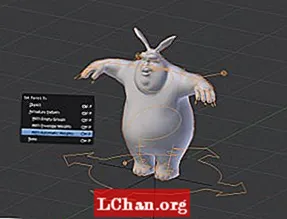
Rigify- ը աներևակայելի օգտակար գործիք է կոշտ նիշերը կեղծելու համար: Փոխանակ օրեր ծախսել ձեռքով սարք սարքելու, սահմանափակումներ, սցենարներ և հսկիչներ ավելացնելով, դա ամբողջ գործընթացը դարձնում է հինգ րոպեանոց գործ:
Rigify- ը իրականում plug-in է, բայց տարածվում է Blender- ի վերջին թողարկումներով: (Ես օգտագործում եմ 2.56 տարբերակը:) Այն օգտագործելուց առաջ անհրաժեշտ է այն միացնել `ընտրելով File> User Preferences> Add-Ons և տեղադրելով Rigify ցուցակում: Կտտացրեք նշանը:
Հաջորդը, ավելացրեք «մետա-սարքը» (լռելյայն նախնական սարքը, որը կօգտագործեք ձեր սեփական հարմարեցված կարգավորումը ստեղծելու համար) Add> Armature> Human (Meta-Rig) միջոցով: Տեղադրեք և մասշտաբավորեք սա ՝ համապատասխանելու ձեր բնավորությանը:
Մուտքագրեք Խմբագրման ռեժիմ և հետագայում կսմթեք համամասնությունները, մինչև բոլոր ոսկորները շարվեն ձեր ցանցի հետ: Հիշեք, որ Armature գործիքների վահանակում օգտագործեք X-Axis Mirror:
Վերադարձեք Օբյեկտի ռեժիմ և գտեք Կոճակի կոճակներ վահանակը Armature Properties- ում: Կտտացրեք Generate- ը `ձեր վերջնական սարքավորումը ստեղծելու համար և մերժելու համար meta-rig- ը: Meshանցեք ձեր ցանցը ձեր առաջացրած հորատանցքին և բացվող պատուհանից ընտրեք «Ավտոմատ կշիռներով»:
Վերջին (ըստ ցանկության) քայլը UI սցենարի գործարկումն է `հորատանցքին գեղեցիկ ինտերֆեյս ավելացնելու համար: Բացեք Blender Text Editor- ը և տվյալների ցանկից ընտրեք rig_ui.py: Վերնագրում սեղմեք Run Script- ը և 3D տեսքով փնտրեք [N] տեղեկատվական վահանակը: Դուք կունենաք ոսկորների համատեքստային զգայուն հսկողության գեղեցիկ ցուցակ: - Պ